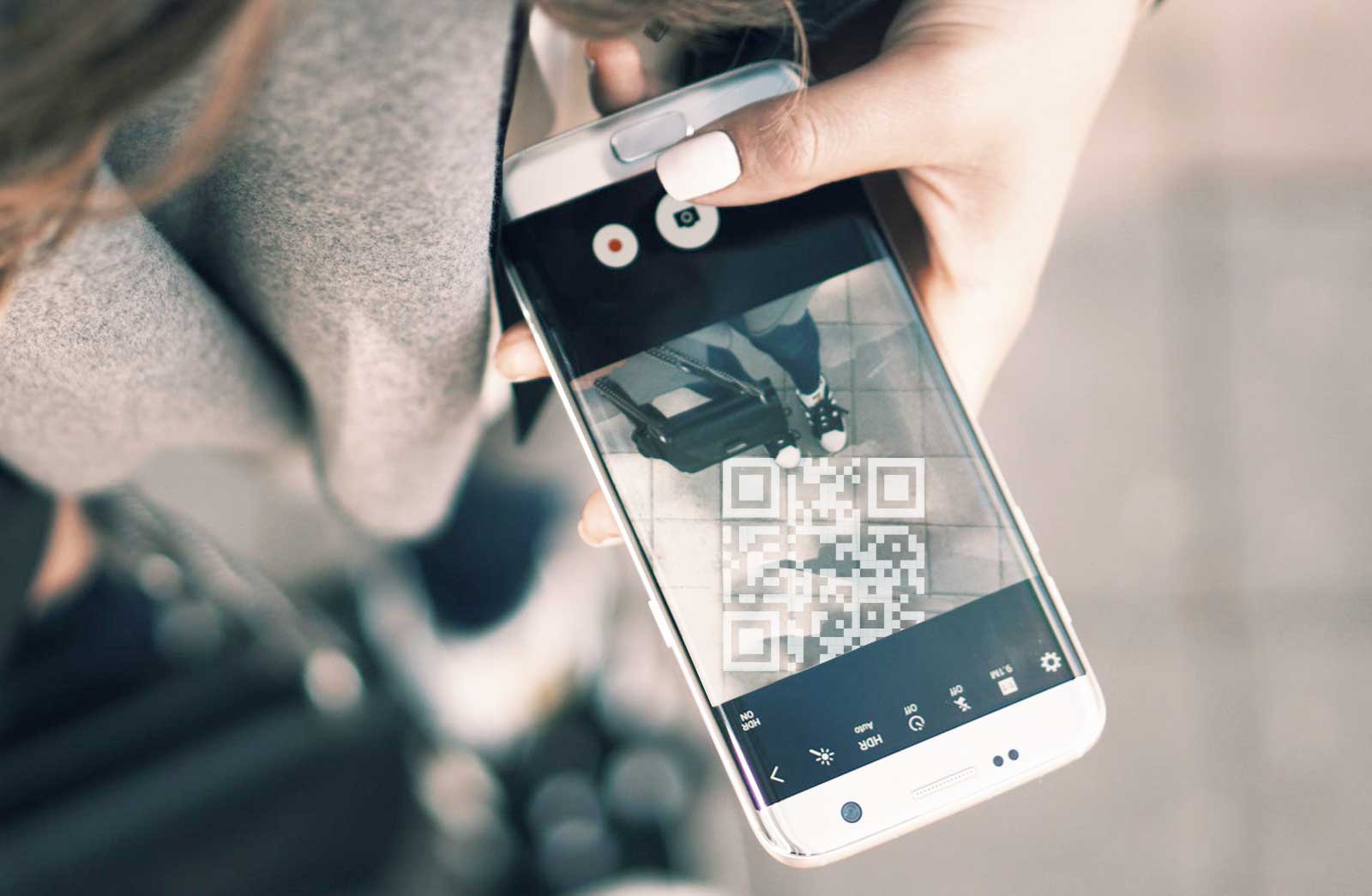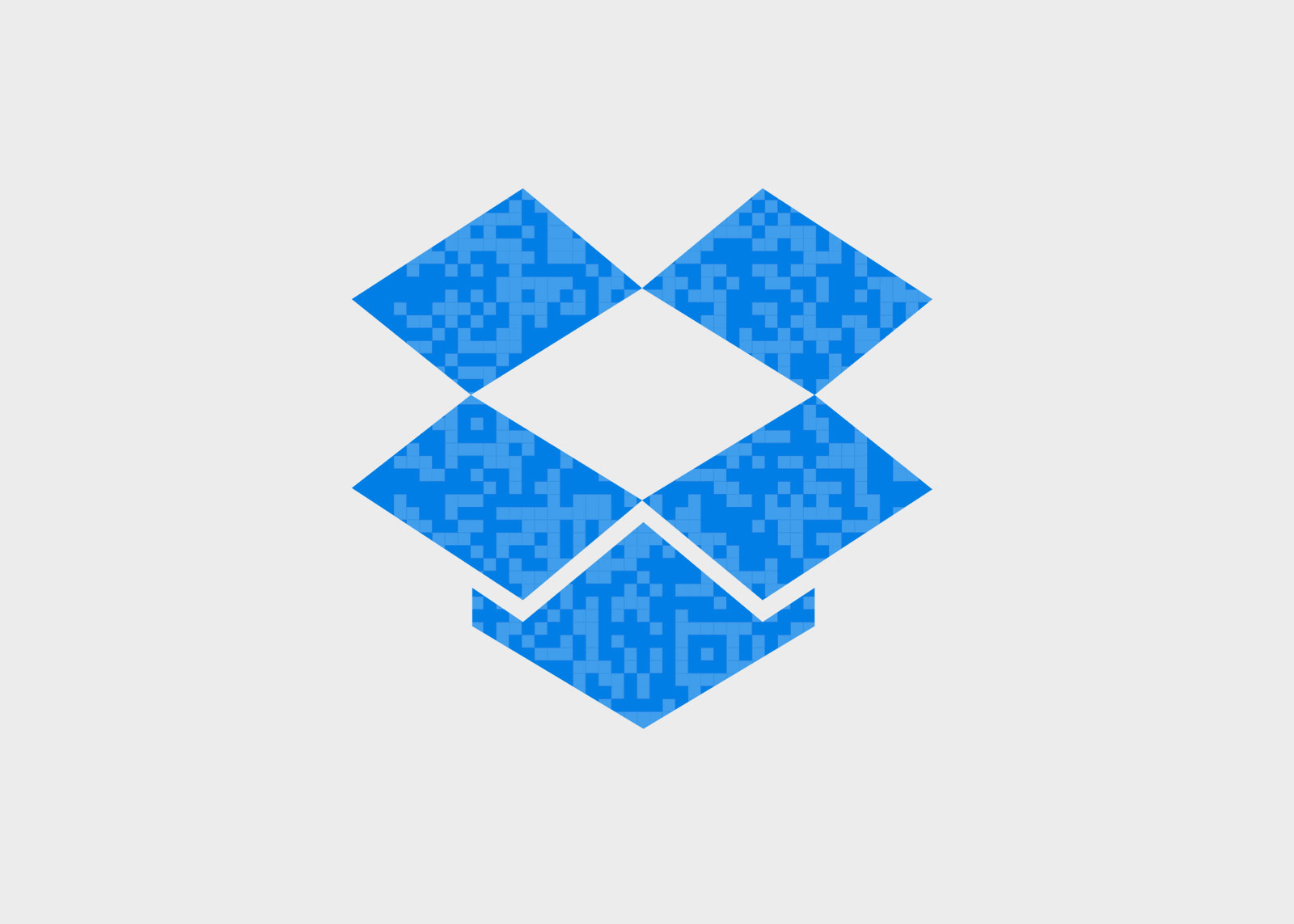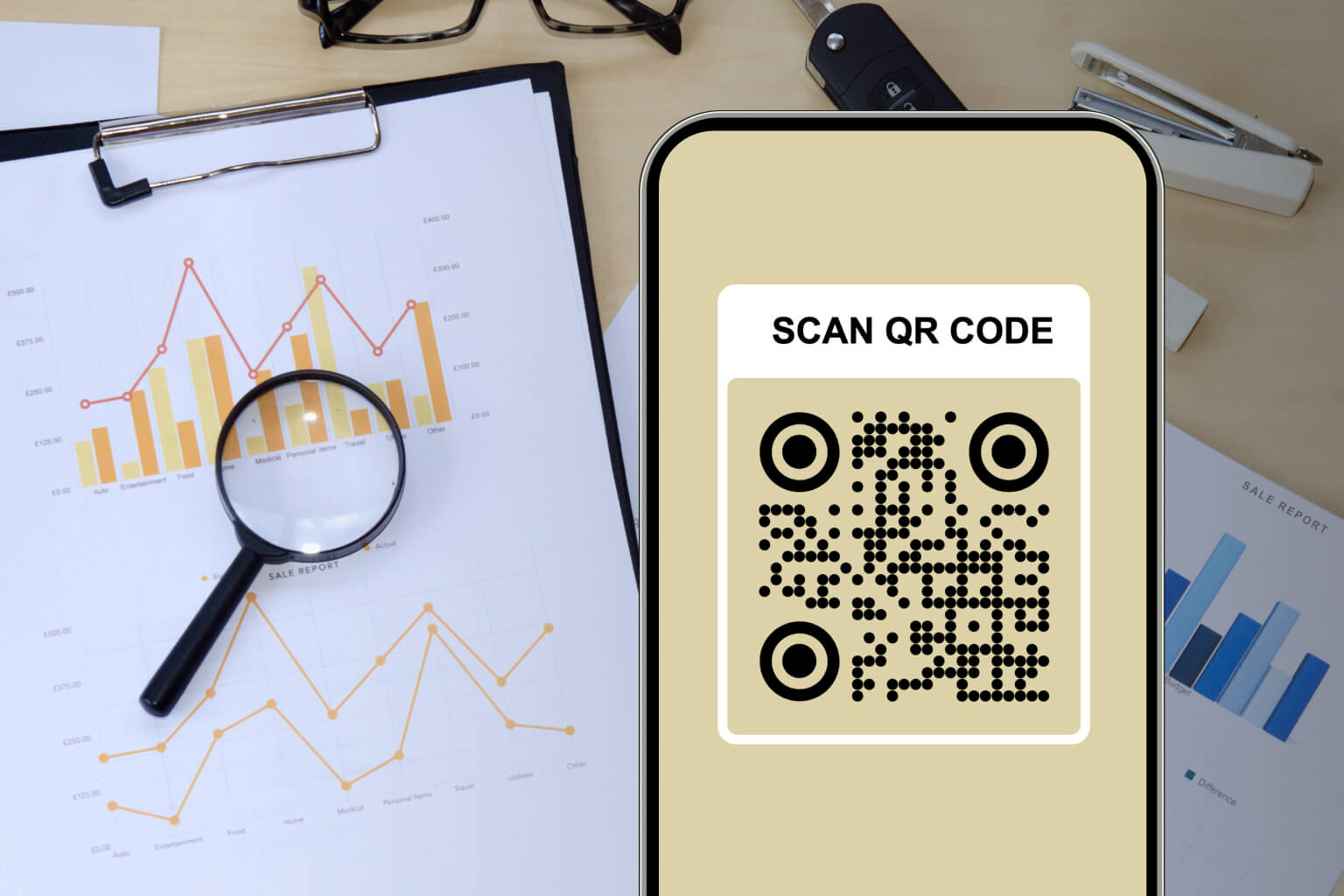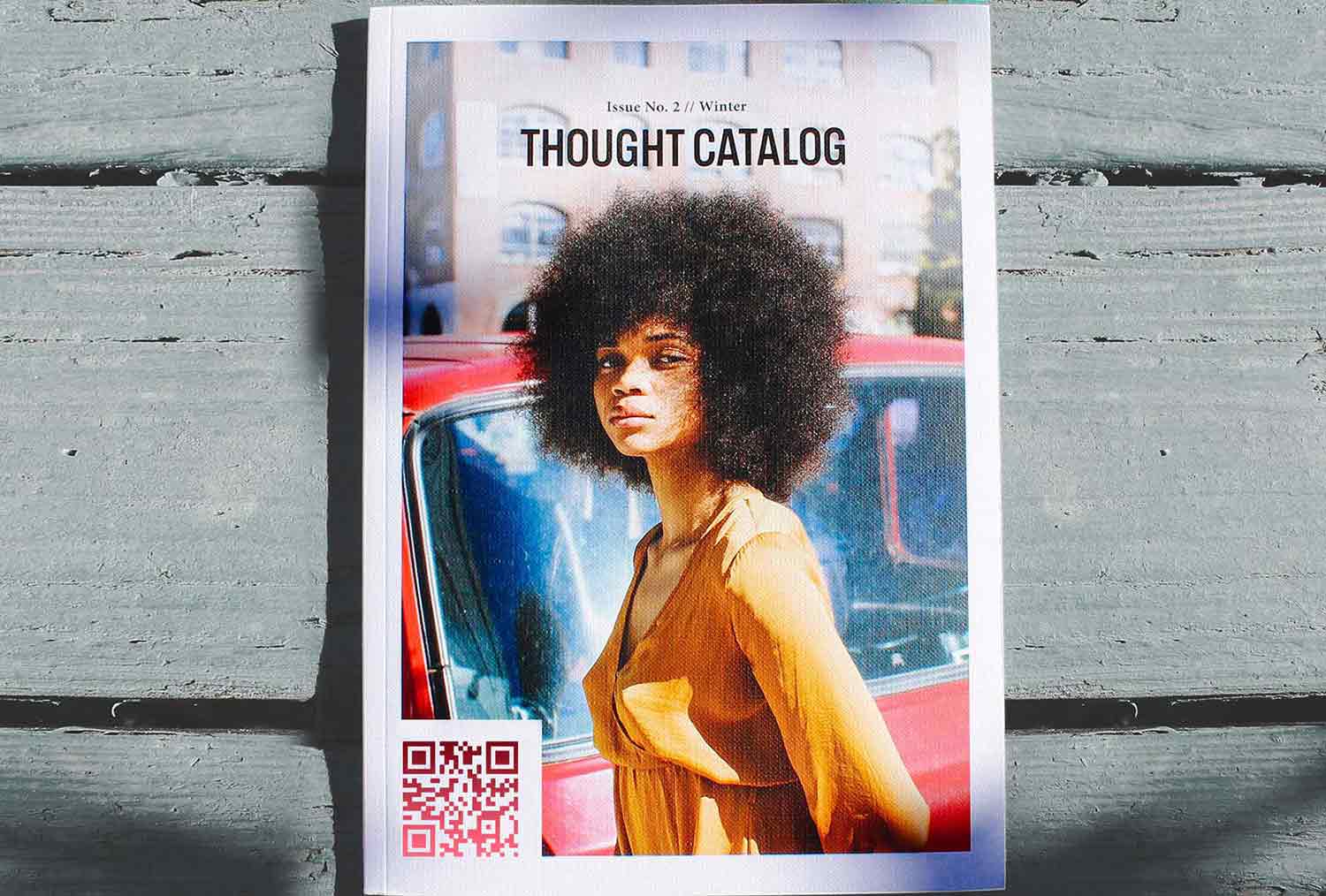QR kodu popularitāte strauji pieauga, kad pirms aptuveni desmit gadiem tika pilnveidotas tālruņu kameras, tomēr tehnoloģija vēl nebija pilnībā izstrādāta, tāpēc uz kādu laiku tie izzuda. Tajā brīdī skenēšana šķita nedaudz novecojusi. Tagad kvadrātiņi atgriežas. Tagad mēs tos izmantojam visam, sākot no vKartītēm līdz tīmekļa vietņu saitēm un naudas sūtīšanai.
Lai gan QR kodi tagad ir nedaudz modernāki, tie joprojām darbojas tāpat. Viss, kas jums jādara, ir jāatpazīst kods un jāatver skenera lietotne. Parasti tālrunis visu paveic jūsu vietā tieši no vietējās kameras lietotnes. Ja iepriekš neesat skenējis QR kodu vai varbūt tas ir pagājis sen - neuztraucieties, mēs sagatavojām šo noderīgo vadlīniju, kā skenēt QR kodus Android un iOS ierīcēs.
Skenēšana iPhone ierīcē
1. solis: Atveriet kameras lietotni
Sākot ar iOS 11, visi iPhone tagad atbalsta QR kodu skenēšanu. Tas nozīmē, ka nav nepieciešams lejupielādēt papildu programmas. Vienkārši atveriet kameru un skenējiet.
2. solis: izlīdziniet QR kodu tālruņa ekrāna centrā.
Jūsu iPhone lietotne Camera atpazīst QR kodu. Paturiet prātā, ka labs attālums un leņķis ļoti palīdzēs. QR kodam jāiekļaujas ekrānā tā, lai visi 4 stūri būtu skaidri redzami. Izmantojiet vienkāršu pieeju, lai atvieglotu atpazīšanu. Attēla stabilizācijas tehnoloģija palīdz novērst drebēšanu. Centieties palikt nekustīgi un izvairieties no jebkādām trīcošām kustībām, lai kods būtu nolasāms.
3. solis: Palaidiet kodu
Kad QR kods ir skenēts, iPhone tālruņi nenovirza jūs automātiski. Tā vietā tiek parādīts paziņojums, kuru var pieskarties. Pārbaudiet paziņojumu, lai apstiprinātu, vai tā saturs ir tas, ko vēlaties atvērt. Tajā tiek parādīts arī neliels satura apraksts.
Skenēšana Android tālrunī
1. solis: noskaidrojiet, vai tālrunis atbalsta QR koda skenēšanu
Diemžēl ne visi Android sīkrīki var lepoties ar šo funkciju. Tāpēc pirms skenēšanas, iespējams, būs jāveic daži papildu pasākumi.
Google palīgs parasti atpazīst QR kodus. Viss, kas jums nepieciešams, lai ir pateikt "OK, Google" vai ilgi nospiest ierīces sākuma ikonu un pēc tam pieskarieties ikonai Google objektīvs, kas atrodas apakšējā labajā pusē. Ja jūsu ierīce nav šīs funkcijas, tad vislabāk ir lejupielādēt QR skeneri no PageLoot.
2. solis: Atveriet skenēšanas programmu
Atveriet ierīcē instalēto QR koda skenēšanas programmu. Programmās jābūt skenēšanas funkcijai, ko varat uzreiz izvēlēties. Iespējams, ka būs nepieciešams atvērt arī atsevišķu QR koda skenēšanas logu.
3. solis: QR koda novietošana
Pārliecinieties, ka visi četri QR koda stūri ir redzami kameras redzamības laukā. Parasti kamerai jāatrodas virs skenējamā koda. Pārliecinieties, ka tālrunis tiek turēts nekustīgi, kamēr tas pārbauda kodu.
4. solis: Izvēlieties savu opciju
Programmā tiek parādīta uznirstošā iespēja, kas ļauj veikt darbības saskaņā ar QR kodu. Izvēlieties iespēju, kas jums šķiet vispiemērotākā.
Secinājums
Parasti zīmoli un uzņēmumi gūst vislielāko labumu no QR kodu izmantošanas. Šie kodi ļauj klientiem viegli piekļūt jebkurai informācijai, ko uzņēmums vēlas sniegt. Ir skaidrs, ka QR kodu skenēšana mūsdienās ir vienkāršāka nekā 2011. gadā.
Tas ir pavēris plašas iespējas, jo tagad ir viegli dalīties ar vērtīgu informāciju par ļoti zemām izmaksām. Kodus ir viegli izveidot. Daudz grūtāk ir tos radoši izmantot, lai piesaistītu un iesaistītu klientus. Kā jūs skenēsiet QR kodus? Noklikšķiniet šeit lai piekļūtu Pageloot QR skenerim.